Si nous avions déjà évoqué le sujet pour les anciennes versions de système d'exploitation mobile de Microsoft, une remise à niveau ne fait jamais de mal. Ici, il s'agira donc de voir les solutions concrètes pour économiser sa batterie lorsque l'on est sous Windows 10 Mobile.
Alors, en premier lieu, pour un OS tout neuf, il est peu probable que la chose soit optimisée pour consommer au minimum, il faudra donc être patient à ce propos. Pour l'économie à proprement parler, d'abord, attendez quelques cycles de charge avant d'appeler les secours : un téléphone neuf, c'est un peu comme une voiture neuve, ça a besoin d'une période de rodage. La batterie, tout récente, a besoin d'être chargée quelques fois avant de déployer toutes ses possibilités. Après, il faut le dire : même comme ça, nos batteries actuelles ne sont pas en concordance avec les tâches demandées à nos téléphones. Le décalage est d'ailleurs de plus en plus important, à mon sens. Voici quelques manipulations à faire afin d'économiser, au mieux, l'autonomie de votre appareil. Notez que vous pouvez en mixer plusieurs en fonction des besoins :
- Utiliser l'économiseur de batterie. C'est la première chose à faire. En tant qu'option de Windows 10 Mobile, vous le trouverez dans les paramètres puis "Système". L'économiseur donne plusieurs informations comme le niveau de batterie et le temps de charge estimé. Vous pouvez activer l'économiseur pour limiter "l'activité en arrière-plan et les notifications Push". Vous pouvez aussi activer automatiquement l'économiseur de batterie quand l'autonomie est à un certain (à vous de choisir) pourcentage. L'option permet aussi d'ajouter des applications qui passeront outre les mailles du filet si vous l'estimez nécessaire.
- Désactiver Cortana. Etant l'une des fonctionnalités phares de Windows Phone/Windows 10 Mobile, je trouve ça un peu dommage mais, il faut l'avouer, l'assistant personnel consomme de l'énergie. Vous pourrez donc lui demander de ne plus intervenir.
- Réduire le nombre d'applications en arrière-plan manuellement. Il sera également possible, et conseillé, même en temps normal, de contrôler le nombre d'applications en fonction en maintenant le bouton "Retour" du téléphone. Depuis les dernières versions de l'OS, il est possible de fermer manuellement certaines applications (toutes ou les plus gourmandes).
- Réduire/supprimer l'utilisation de la 3G ou de la 4G. Pour ça, il faut se rendre dans les paramètres "Réseau et sans fil" puis "Réseau cellulaire et SIM". Déjà, vous pouvez éventuellement désactiver la connexion de données. Ensuite, en allant dans "SIM Settings", vous pouvez brider votre connexion : 3G, 2G, etc.
- Baisser le volume au maximum. La chose est assez logique : qu'il s'agisse d'images ou de sons, le multimédia consomme beaucoup d'énergie. Vous pouvez opter pour un silence total en baissant les deux curseurs du volume.
- Mettre la luminosité au plus bas. Si la luminosité automatique est pratique (elle s'adapte à l'environnement), forcer une luminosité basse n'est pas forcément un problème. Surtout lorsqu'il n'y a pas trop de soleil. Pour appliquer cette option, vous pouvez le faire directement à partir du Centre d'action et cliquer sur l'icône "luminosité".
- Placer le téléphone le plus vite possible en mode "en veille". De base, le téléphone paramètre la mise en veille à 1 minute. Ça ne vous coûte pas grand-chose de le mettre à 30 secondes, ce qui peut faire pencher la balance.
Et quelques autres conseils :
- Utilisez un arrière-plan le plus sombre possible.
- Via le centre d'action, vous pouvez désactiver le Bluetooth, le NFC, le Wi-Fi et d'autres éléments qui peuvent également pomper de l'énergie.
- Optez pour l'interface sombre et non clair. L'absence de couleur (ou de blanc) permettra de garder de l'énergie. Alors, de base, c'est déjà comme ça, même si on peut mettre un mode "clair". Laissez-donc la chose telle quelle.
- Paramétrer la fréquence des mises à jour de vos mails.
- Désactiver la fonction double tap et/ou la vibration des touches de la barre de navigation. Il faut se rendre dans Paramètres, "Bonus" puis "Tactile".
Merci à tous pour vos conseils supplémentaires !
Une question sur Windows 10 mobile ?

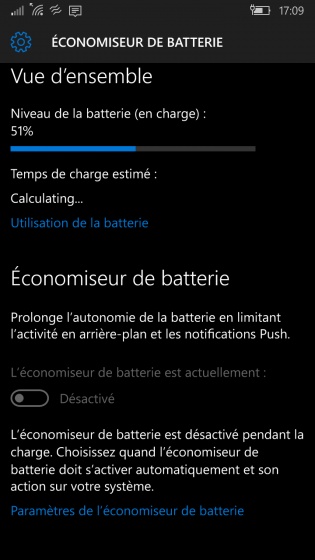
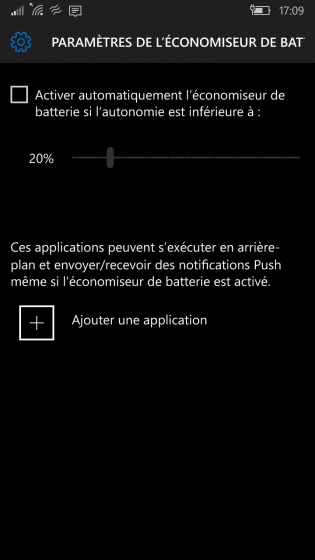
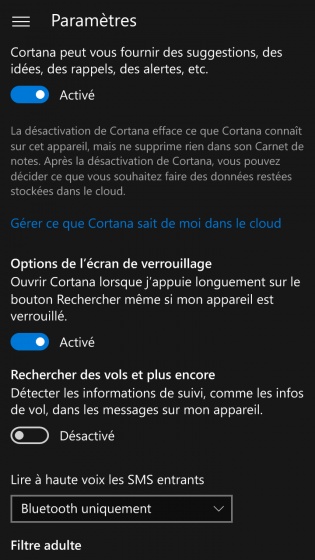
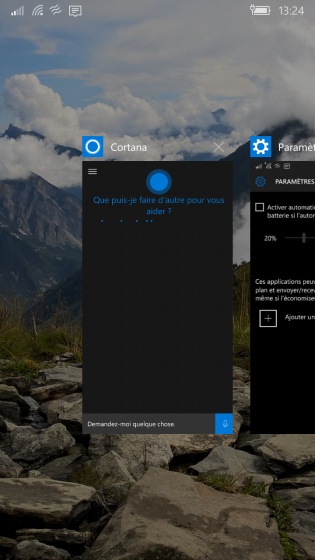
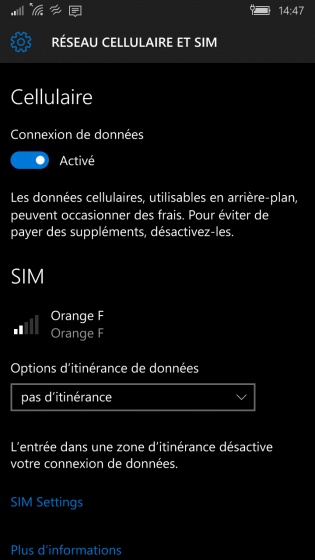
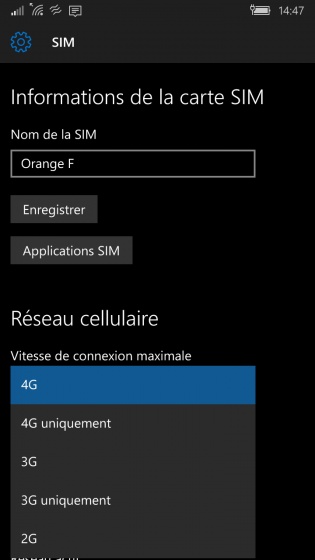
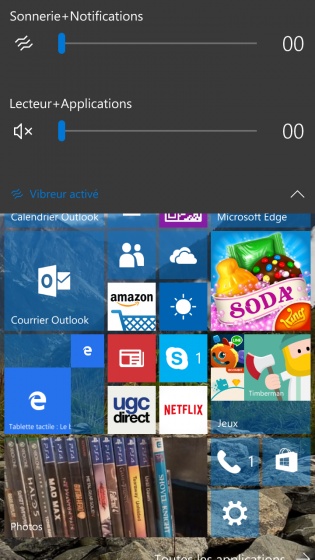
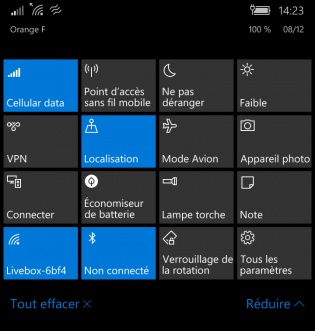
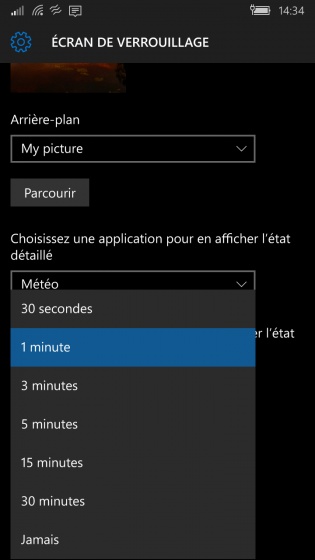
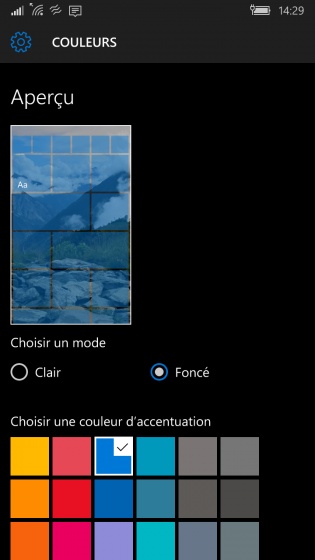
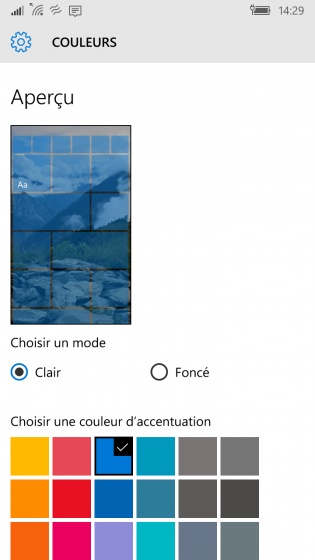
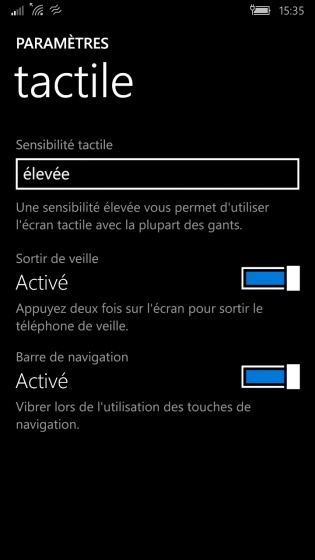

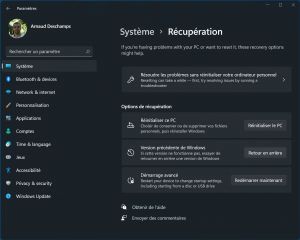

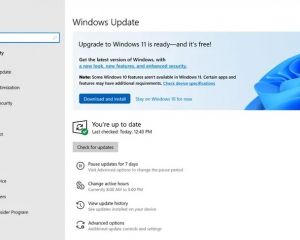

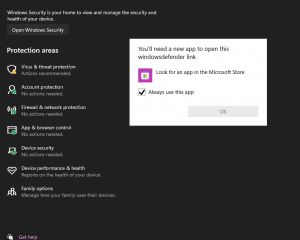


Voir les commentaires